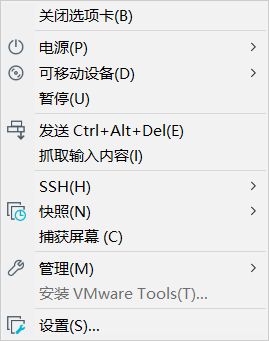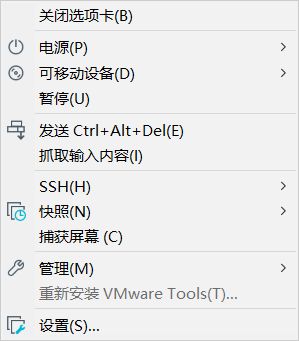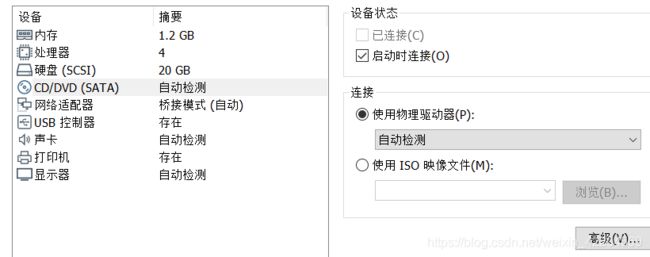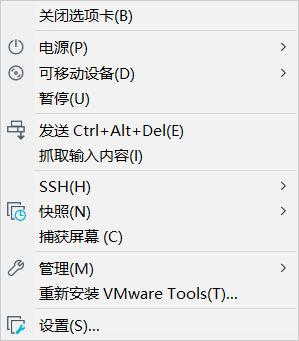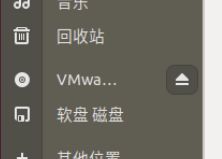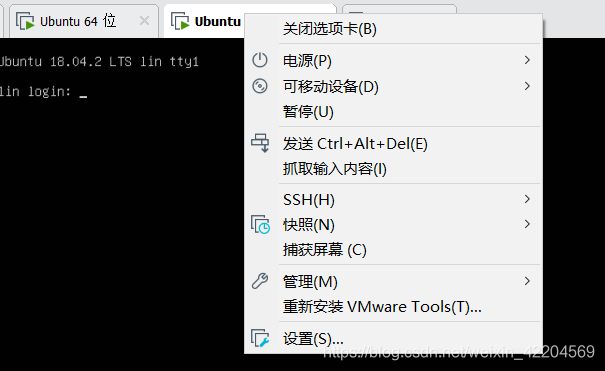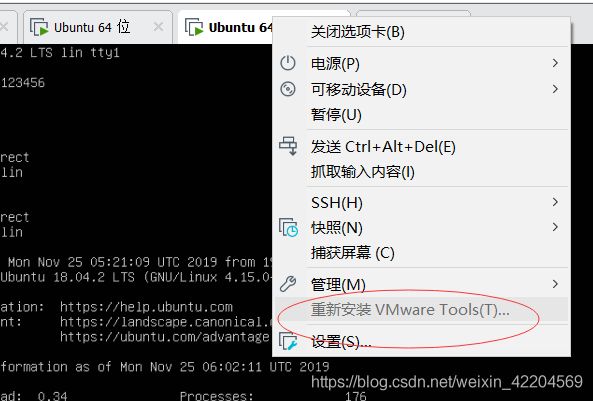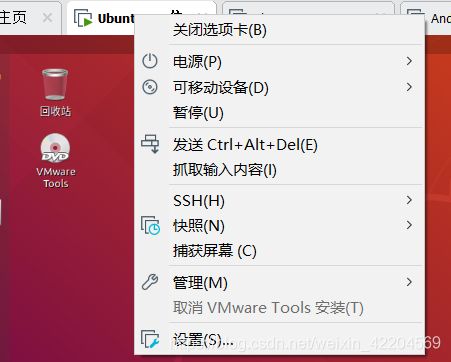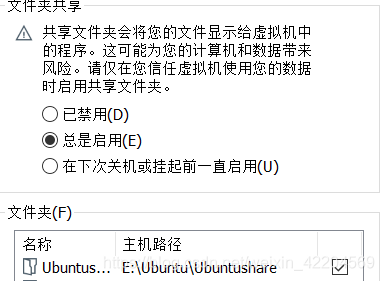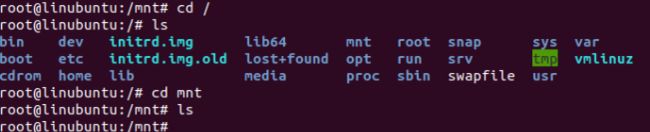VMware 15-Ubuntu的错误问题
前言:win10更新到1909后以前版本VMware都打不开了,折腾了一番,卸载系统更新也卸载不了,只能卸载去安装最新版本的VMware 15了,然后卸载的时候不小心把虚拟机都给删掉了,安装了VMware又要重新安装linux,还好Ubuntu系统包还在电脑上,一如往常的成功安装系统,正常登陆,可以使用。
过了一段时间~~~不知道是不是因为用的是最新版本的Ubuntu的原因还是这个最新版VM的原因,亦或者是这个win10的原因。
发现问题:
1.vmware tools有问题;安装时不可用,手动安装后的重新安装VMware tools也是不可用状态。
![]()
解决:把CD/DVD,软盘的连接默认的文件改为物理驱动器自动检测后,打开就有重新安装VMware tools了,这时候点击安装或者重新安装;
再看一下VMware的CD已经自动找到了linux.ios
![]()
解压VMwareCD的压缩包后就可以安装了。
----------11月24日:发现重新安装VMware tools又变成灰色的了,不能重新安装,可能是这个版本的VMware问题;
----------11月25日:只有在启动的时候安装VMwaretool才可选,登录进去就不能选择操作了,选择了安装则会挂载一个软盘设备,可以继续安装,但是VM的按钮仍然是灰色。
--------------------------------------------------分割线--------------------------------------------------------------------------------------------------------
2.共享文件夹也找不到;VMware已设置共享文件夹路径并启用。
手动安装了vmtool后mnt文件夹下也没有hgfs文件夹。
2.共享文件夹还没找到
————————————————
修复好上面的VMtools后重新设置共享文件夹后可以找到了,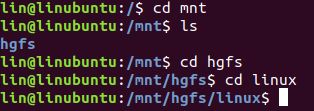
3.可以在mnt 文件夹下找到hgfs文件夹,但是没有虚拟机设置的共享文件夹:
使用vmware-hgfsclient 命令查看已经设置的文件夹,设置正确启用了的共享文件夹在这里会显示出来。
使用命令:sudo mount -t fuse.vmhgfs-fuse .host:/ /mnt/hgfs -o allow_other
接着找到文件 /etc/fstab: 在最后添加一行: .host:/ /mnt/hgfs fuse.vmhgfs-fuse allow_other 0 0
----------------------------------------------分割线--------------------------------------------------------------------------------------------------
3.sshd安装问题
sshd远程登录是比较实用的,但是在重新安装的过程中却发现没有安装这个服务,手动安装却报错。
3.试着又安装了一个server的Ubuntu,在最后选择默认安装了ssh,安装成功启动,发现sshd可用,在win命令行ip登录成功,之后又打开了原来那个虚拟机,再次安装sshd居然又成功了。其中之前安装sshd是在手机热点上,猜测可能是手机网络的问题,之后的是在宽带网络下,安装就成功了,多试一试的原因吗?